Hoe iMessage-apps op iPhone of iPad te herschikken en te verwijderen
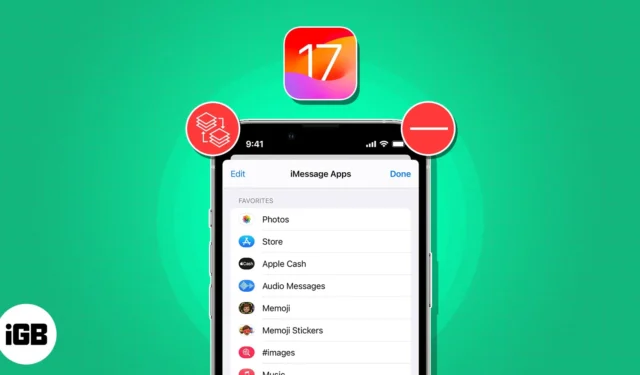
Of je nu je live locatie wilt verzenden met Check-in of je chats leuk wilt maken met Live Stickers, iMessage-apps in iOS 17 hebben voor elk wat wils. Bovendien biedt de iMessage-app-lade snelle toegang tot deze apps.
Hoewel iMessage-apps gemak bieden, is het heel gemakkelijk voor de app-lade om rommelig te worden. Dankzij iOS 17 is het nu echter mogelijk om eenvoudig iMessage-apps op je iPhone of iPad te herschikken of te verwijderen. Hier is een gids over hoe u dit kunt doen!
- Hoe iMessage-apps te herschikken in iOS 17 of iPadOS 17
- Hoe iMessage-apps te verwijderen in iOS 17 of iPadOS 17
Hoe iMessage-apps te herschikken in iOS 17 of iPadOS 17
- Open de Berichten-app op je iPhone → Open een bestaande chat- of berichtenthread .
- Tik op het Plus-pictogram linksonder om de lade van de iMessage-app te openen.
- Tik op de iMessage-app die u opnieuw wilt rangschikken en houd deze vast.
Als u de app die u zoekt niet kunt vinden, tikt u op Meer of veegt u omhoog. - Veeg de app omhoog of omlaag met uw vinger nog steeds op het scherm.
- Haal je vinger van het scherm om de app te plaatsen waar je maar wilt.
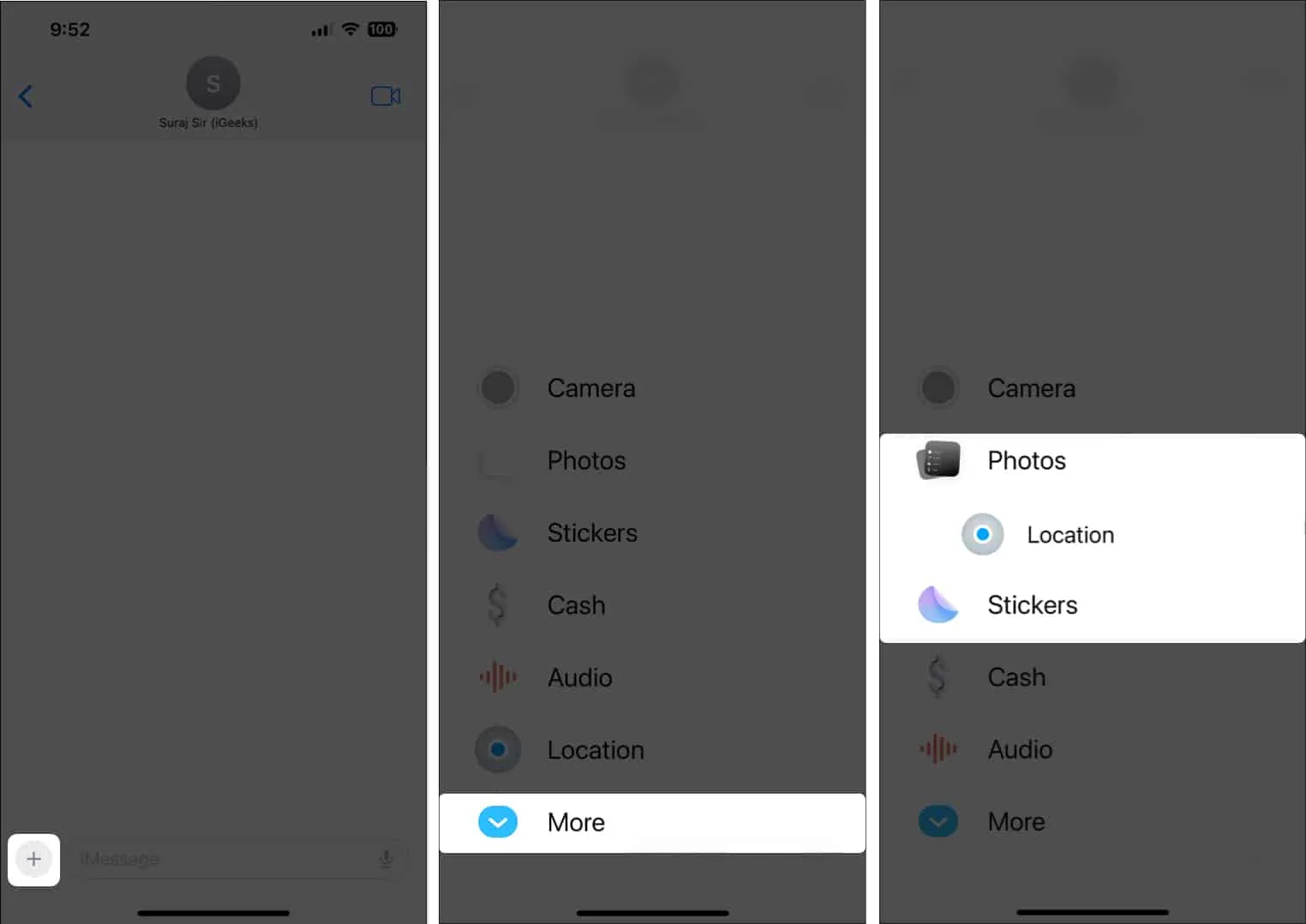
Hoe iMessage-apps te verwijderen in iOS 17 of iPadOS 17
- Open de Instellingen-app op je iPhone.
- Ga naar Berichten → iMessage-apps .
- Tik op de minknop naast een iMessage-app → Verwijderen .
U kunt ook snel naar links vegen op een app om deze te verwijderen.
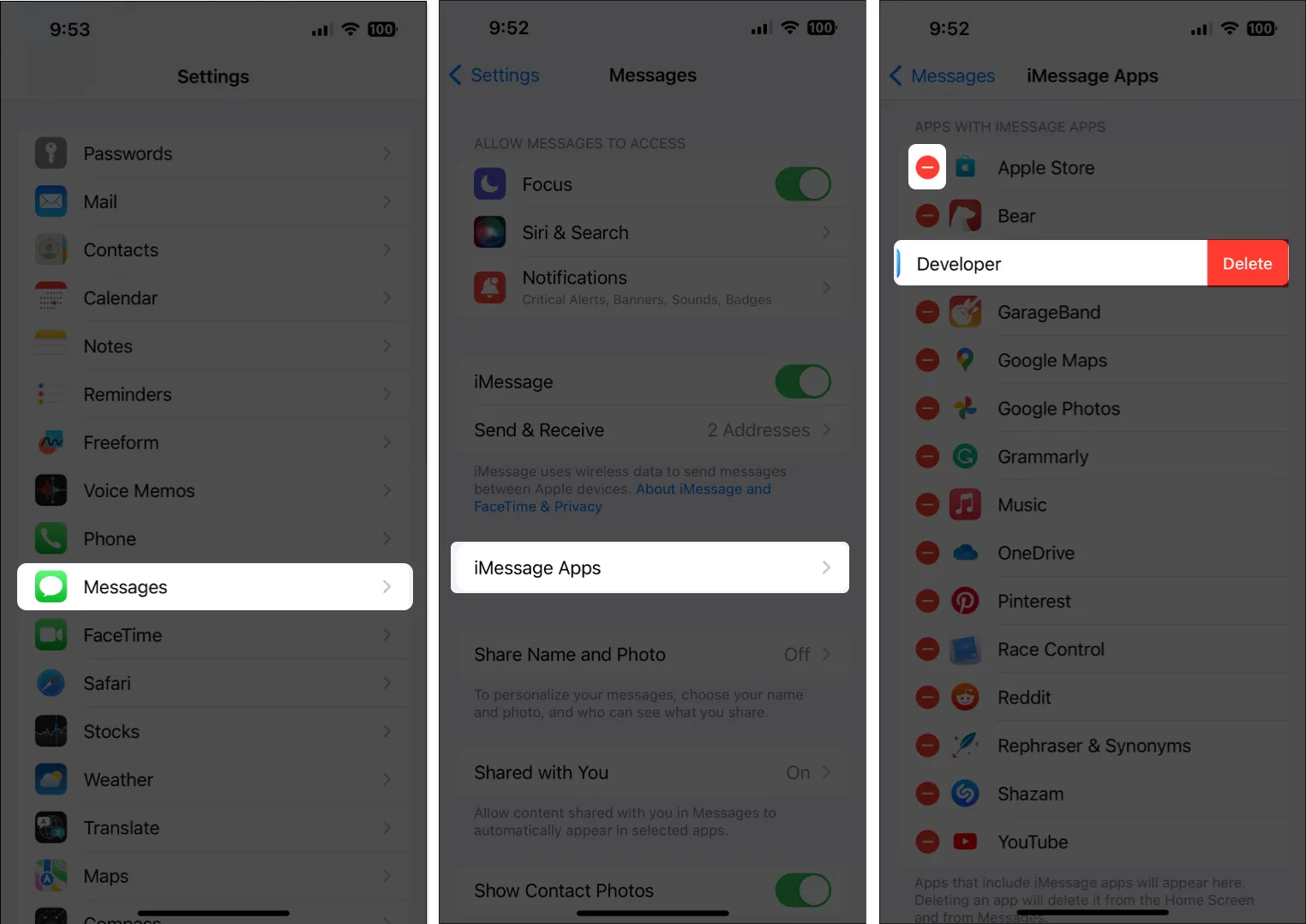
In vergelijking met iOS 16 is het verwijderen van iMessages-apps een beetje ingewikkeld geworden met iOS 17 – zoals hierboven aangetoond. Deze eenvoudige stappen zouden echter al uw zorgen effectief moeten wegnemen.
Voor meer van dergelijke tips kunt u onze complete gids raadplegen over het gebruik van de Berichten-app in iOS 17 .
Veelgestelde vragen
Is het mogelijk om de native iMessage-apps van iOS 17 uit de la te verwijderen?
Nee, de native iMessage-apps van iOS 17 kunnen niet van uw iPhone worden verwijderd. Het zijn ingebouwde functies van de Berichten-app en kunnen niet worden verwijderd, zoals iMessage-apps van derden. U kunt ze echter naar wens herschikken.
Kan ik een iMessage-app verplaatsen van het gedeelte Meer naar de eerste pagina?
Ja, u kunt eenvoudig elke iMessage-app verplaatsen van het gedeelte Meer naar de eerste pagina. Om dit te doen, tikt u gewoon op Meer → tik op een app en houd deze vast → sleep de app naar boven om naar de eerste pagina te gaan → plaats de app waar u maar wilt.
Hoeveel iMessage-apps kan ik toevoegen aan de eerste helft van de app-lade?
Er is geen limiet aan het aantal iMessage-apps dat u aan de eerste helft van de lade kunt toevoegen. Telkens wanneer u meer dan tien apps aan de iMessage-app-lade toevoegt, wordt deze automatisch omgezet in een schuifbare lijst.
Hoe weet ik of een app van derden een speciale iMessage-app biedt?
Om te controleren of een app van derden een speciale iMessage-app biedt, gaat u naar de App Store en zoekt u naar de app. Zoek vervolgens naar het gedeelte ‘Biedt iMessage-app’ of enige vermelding van iMessage-functies in de beschrijving van de app.
Eenvoudig iMessage-apps beheren!
Met de mogelijkheid om de iMessage-app-lade in iOS 17 te personaliseren, is het beheren van iMessage-apps nog nooit zo eenvoudig geweest. Of u nu de apps wilt herschikken of ongewenste apps wilt verwijderen, u kunt uw berichtenervaring eenvoudig stroomlijnen en snel toegang krijgen tot de apps die u het vaakst gebruikt. Als u vragen heeft, kunt u deze stellen in het opmerkingengedeelte.



Geef een reactie